之前的文章《你值得了解的WEB前端跨域解决方案(代码详解)》中,给大家了解了WEB前端跨域解决方案。下面本篇文章给大家了解Git中安装和使用,我们一起看看怎么做。
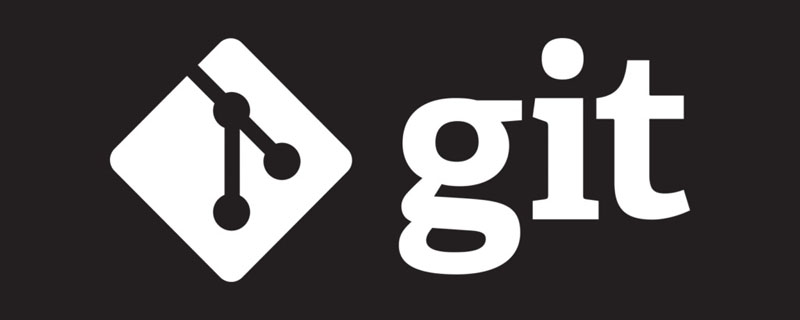
Git安装和使用
$ yum -y install git //安装git $ git –-version //验证
关于git clone权限的问题
$ cd ~/.ssh #如果没有密钥则不会有此文件夹,有则备份删除 #生成密钥: $ ssh-keygen -t rsa -C "dev@chuchur.com" # 按3个回车,密码为空。 # 最后得到了两个文件:id_rsa和id_rsa.pub # 添加密钥到ssh: $ ssh-add ~/.ssh/id_rsa (需要之前输入密码.) # 将id_rsa.pub 内容 添加到gitlib or github $ cat id_rsa.pub #得到内容
关于git一些常用的命令
规则生效
#Git忽略规则和.gitignore规则不生效的解决办法 $ git rm -r --cached . ## 推荐做法,然后 git commit ,git push #git rm --cached 删除的是追踪状态,而不是物理文件;如果你真的是彻底不想要了,你也可以直接 rm #常见做法 $ git update-index --assume-unchanged <PATH> #告诉git ,别管我,就算我改变了,你当没看见,切换分支失效 $ git update-index --no-assume-unchanged <PATH> #告诉git ,来呀,快活啊.我改动了, $ git update-index --skip-worktree <PATH> #告诉git ,从今以后别鸟我了, 死活与你无关.
版本管理
#保存密码到本地,这样就不需要每次同步代码需要密码了, (慎重使用) $ git config credential.helper store $ git config --global user.name "username" #设置用户名 $ git config --global user.email "email" #设置用户邮箱 #创建远程分支 $ git checkout -b dev #新建本地分支 $ git push origin dev:dev #push到远程分支 #删除分支 $ git branch -D dev #删除本地分支 $ git push origin :dev #删除远程分支 ,push一个空到分支到远程分支上 $ git push origin --delete dev #删除远程分支 #切换分支 $ git branch -a #查看分支列表,看不到最新分支,执行git pull $ git checkout -b dev origin/dev #把远程的分支搞到本地并切换 $ git checkout dev # 切换到dev #放弃清理本地更改 $ git checkout . && git clean -xdf #缓存区操作 $ git add <file> | git add -A | git add . #加入到缓存区 $ git commit -m '功能开发完成' #添加注释 $ git reset HEAD <file> #缓存区退回工作区,没有commit之前,已经git add $ git checkout -- <file> | git checkout . #丢弃工作区修改,没有git add
版本退回
$ git reflog #查看commit 版本 $ git reset --soft <版本号> #切回版本,本地代码不会变,只是改变版本号 $ git reset --hard <版本号> #切回版本,本地代码会改变,版本号也会变,慎用 $ git reset --soft HEAD~1 #已经add,并且commit,不想push,想切回来接着改,可以这么干,直接切回上一个版本 $ git reset --soft HEAD^ #同上, 注意,仅仅是撤回commit操作,您写的代码仍然保留。 $ git rm --cached <文件名> | git clean -xdf # 丢弃本地或者其他 $ git push origin <分支> --force #加上--force 覆盖远程分支,因为退回版本之后本地版本比线上版本低,无法提交
--mixed :意思是:不删除工作空间改动代码,撤销 commit,并且撤销 git add . 操作这个为默认参数,git reset --mixed HEAD^ 和 git reset HEAD^ 效果是一样的。 --soft:不删除工作空间改动代码,撤销 commit,不撤销 git add . --hard:>删除工作空间改动代码,撤销 commit,撤销 git add . 注意完成这个操作后,就恢复到了上一次的 commit 状态。
修改注释
如果 commit 注释写错了,只是想改一下注释,只需要:git commit --amend , 此时会进入默认 vim 编辑器,修改注释完毕后保存就好了。
Gerrit相关使用
# 拉代码 $ git pull # 提交到master $ git push origin HEAD:refs/for/master # 提交到 dev-001 $ git push origin HEAD:refs/for/dev-001
gerrit和git有些区别,就是每次push代码必须跟上代码分支, 不然默认是提交到master
推荐学习:Git视频教程
以上是一文讲解Git中安装和使用(附代码)的详细内容。更多信息请关注PHP中文网其他相关文章!
 git:版本控制的核心,github:社交编码Apr 23, 2025 am 12:04 AM
git:版本控制的核心,github:社交编码Apr 23, 2025 am 12:04 AMGit和GitHub是现代软件开发的关键工具。 Git提供版本控制功能,通过仓库、分支、提交和合并管理代码。 GitHub则提供代码托管和协作功能,如Issues和PullRequests。使用Git和GitHub可以显着提升开发效率和团队协作能力。
 git:版本控制系统,github:托管平台Apr 22, 2025 am 12:02 AM
git:版本控制系统,github:托管平台Apr 22, 2025 am 12:02 AMGit是林纳斯·托瓦兹在2005年开发的分布式版本控制系统,GitHub则是2008年创立的基于Git的代码托管平台。Git通过快照管理文件,支持分支和合并,GitHub提供拉取请求、问题跟踪和代码审查功能,促进团队协作。
 git和github:比较分析Apr 21, 2025 am 12:10 AM
git和github:比较分析Apr 21, 2025 am 12:10 AMGit和GitHub是现代软件开发中的关键工具。Git是分布式版本控制系统,GitHub是基于Git的代码托管平台。Git的核心功能包括版本控制和分支管理,GitHub则提供协作和项目管理工具。使用Git时,开发者可以跟踪文件变化并协同工作;使用GitHub时,团队可以通过PullRequests和Issues进行协作。
 GitHub:代码托管平台的简介Apr 20, 2025 am 12:10 AM
GitHub:代码托管平台的简介Apr 20, 2025 am 12:10 AMgithubiscrucialforsoftwaredevelopmentduetoitscompheasisecosystemforcodemagementagnagnagnagnagnagn和collaboration.itoffersversioncontrol,communitySupport,andtoolslikegithubictionsandpages.startbymasteringbasicslikemasteringbasicsleatbasicsleatingbasicsleatingareatingareatingarepository,and andranbranches,and andautomatimation,and automatingwo
 git和github:开发人员的基本工具Apr 19, 2025 am 12:17 AM
git和github:开发人员的基本工具Apr 19, 2025 am 12:17 AMGit和GitHub是现代开发者的必备工具。1.使用Git进行版本控制:创建分支进行并行开发,合并分支,回滚错误。2.利用GitHub进行团队协作:通过PullRequest进行代码审查,解决合并冲突。3.实用技巧和最佳实践:定期提交,清晰的提交消息,使用.gitignore,定期备份代码库。
 git和github:他们的关系解释了Apr 18, 2025 am 12:03 AM
git和github:他们的关系解释了Apr 18, 2025 am 12:03 AMGit和GitHub不是同一个东西:Git是一个分布式版本控制系统,而GitHub是一个基于Git的在线平台。Git帮助开发者管理代码版本,通过分支、合并等功能实现协作;GitHub则提供代码托管、审查、问题管理和社交互动功能,增强了Git的协作能力。
 Git下载后需要设置什么吗Apr 17, 2025 pm 04:57 PM
Git下载后需要设置什么吗Apr 17, 2025 pm 04:57 PM安装 Git 后,为了更有效地使用,需要进行以下设置:设置用户信息(姓名和邮箱)选择文本编辑器设置外部合并工具生成 SSH 秘钥设置忽略文件模式
 git下载不动怎么办Apr 17, 2025 pm 04:54 PM
git下载不动怎么办Apr 17, 2025 pm 04:54 PM解决 Git 下载速度慢时可采取以下步骤:检查网络连接,尝试切换连接方式。优化 Git 配置:增加 POST 缓冲区大小(git config --global http.postBuffer 524288000)、降低低速限制(git config --global http.lowSpeedLimit 1000)。使用 Git 代理(如 git-proxy 或 git-lfs-proxy)。尝试使用不同的 Git 客户端(如 Sourcetree 或 Github Desktop)。检查防火


热AI工具

Undresser.AI Undress
人工智能驱动的应用程序,用于创建逼真的裸体照片

AI Clothes Remover
用于从照片中去除衣服的在线人工智能工具。

Undress AI Tool
免费脱衣服图片

Clothoff.io
AI脱衣机

Video Face Swap
使用我们完全免费的人工智能换脸工具轻松在任何视频中换脸!

热门文章

热工具

VSCode Windows 64位 下载
微软推出的免费、功能强大的一款IDE编辑器

MinGW - 适用于 Windows 的极简 GNU
这个项目正在迁移到osdn.net/projects/mingw的过程中,你可以继续在那里关注我们。MinGW:GNU编译器集合(GCC)的本地Windows移植版本,可自由分发的导入库和用于构建本地Windows应用程序的头文件;包括对MSVC运行时的扩展,以支持C99功能。MinGW的所有软件都可以在64位Windows平台上运行。

mPDF
mPDF是一个PHP库,可以从UTF-8编码的HTML生成PDF文件。原作者Ian Back编写mPDF以从他的网站上“即时”输出PDF文件,并处理不同的语言。与原始脚本如HTML2FPDF相比,它的速度较慢,并且在使用Unicode字体时生成的文件较大,但支持CSS样式等,并进行了大量增强。支持几乎所有语言,包括RTL(阿拉伯语和希伯来语)和CJK(中日韩)。支持嵌套的块级元素(如P、DIV),

PhpStorm Mac 版本
最新(2018.2.1 )专业的PHP集成开发工具

SublimeText3 英文版
推荐:为Win版本,支持代码提示!






